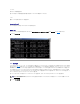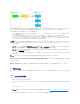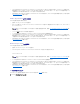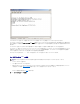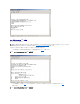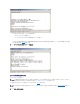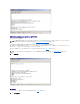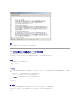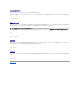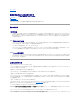Users Guide
SOL プロキシの通信スキームを使うと、管理下システムの BIOS 設定の表示と設定ができるだけでなく、Telnet クライアントを使って管理下システムをリモートでリセットすることもできます。 SOL プ
ロキシはデーモンサービスとしてインストールされており、システムが起動するたびに自動的に起動します。 SOL プロキシは一度に 1 つの Telnet セッションのみに対応します。
SOL プロキシ機能にアクセスするにはさまざまな Telnet クライアントを使用できます。 例:
l Windows 環境ではコマンドプロンプトウィンドウをコンソールに使用できます。 ただし、<F1> や <F2> などのファンクションキーは、Windows Server 2003 を実行するシステムのクラ
イアント以外は正しく動作しません。
l Windows 環境では、VT100 または ANSI エミュレーションモード(HyperTerminal など)をサポートする Telnet アプリケーションをコンソールに使用することもできます。
HyperTerminal キーマッピングは対応するターミナルエミュレーションモードに基づいており、一部の便利なターミナルの種類をサポートしていません。 たとえば、HyperTerminal では
「Linux」ターミナルモード(VT100 ターミナルの改版)をサポートしていません。 HyperTerminal を使用して Red Hat Enterprise Linux コンソールに接続(SOL でリダイレクト)する場
合、リモートアプリケーションの「tty」設定によってはファンクションキーや矢印キーが使用できないことがあります。
l Red Hat Enterprise Linux 環境では csh や ksh などのシェルをコンソールに使用するか、VT100 または ANSI エミュレーションモードをサポートする Telnet アプリケーションを使用
することができます。
コンソールリダイレクト中にターミナルブレーク機能を送信することもできます。この機能を使用するには、使用中の特定のターミナルプログラムがブレーク機能を送信する機能を備えていることが必要で
す。例えば、Red Hat Enterprise Linux telnet モジュールは次のように入力してブレーク信号を送信することができます。
Ctrl+]send brk<Enter>
例えば、Red Hat Enterprise Linux SysRq 機能は、ブレーク機能を使うことで有効にすることができる高度デバック機能の 1 つです。この機能の使い方に関しては、Red Hat Enterprise
Linux のマニュアルを参照してください。
SOL プロキシの使用
使用しているコンソールによっては SOL プロキシへのアクセス手順が異なることがあります。 このセクションでは、SOL プロキシを実行している管理ステーションを SOL プロキシサーバーと呼びま
す。
Windows コマンドプロンプトの使用
SOL プロキシを接続して使用するには次のようにします。
1. 管理ステーションで、コマンドプロンプト ウィンドウを開きます。
2. コマンドラインに telnet コマンドを入力し、SOL プロキシサーバーの IP アドレスと SOL プロキシのインストールで指定したポート番号(デフォルト値は 623)を指定します。 次の例をご覧く
ださい。
telnet 192.168.1.24 623
3. ユーザー名を求めるプロンプトが表示されたら、SOL プロキシサーバーのオペレーティングシステムのログイン認証情報を入力します。
注意: Microsoft Windows オペレーティングシステムのすべてのバージョンに Hilgraeve の HyperTerminal ターミナルエミュレーションソフトウェアが入っています。 しかし付属のバー
ジョンではコンソールリダイレクトに必要な多くの機能が提供されません。 代わりに VT100 または ANSI エミュレーションモードをサポートする任意のターミナルエミュレーションソフトウェアを
使用することができます。 システムのコンソールリダイレクトをサポートする完全 VT100 または ANSI ターミナルエミュレータの例として、Hilgraeve の HyperTerminal Private Edition
6.1 以降があります。
メモ: HyperTerminal を使用する場合、右端で 折り返す チェックボックスを選択解除して、コンソールリダイレクトしたデータが破損または文字化けして表示されないようにする必要が
あります。 この機能の選択を解除するには、ファイル→ プロパティ→ 設定→ ASCII 設定...→ 右側で 折り返 す の順でクリックします。
メモ: コンソールリダイレクトを利用すべくホストおよびクライアントシステムを設定するための手順やハードウェアおよびソフトウエアの要件など、コンソールリダイレクトの詳細について
は、システムのユーザーズガイドを参照してください。
メモ: HyperTerminal と telnet 設定は、管理下システムの設定と整合性がある必要があります。たとえばボーレートとターミナルモードを一致させます。
メモ: 指定した IP アドレスとポート番号は、SOL プロキシ設定ファイルで定義した値に従う必要があります。 詳細は、「SOL プロキシ設定ファイルを使った SOL プロキシの設定」を参
照してください。